
Samsung FRP Bypass ilman SIM-korttia? Samsung FRP-ohitus ilman tietokonetta? Samsung FRP ohittaa uuden menetelmän? kuinka voin ohittaa google-vahvistuksen ilman SIM-korttia? kuinka ohittaa Samsung FRP ilman tietokonetta?
Nämä ovat vaiheet, jotka sinun tulee ohittaa Google-vahvistustilisi Samsung Galaxy -puhelin ilman SIM-korttia. Seuraa vain vaiheittaista opetusohjelmaa ja ohitat Google-tilin missä tahansa alla luetelluista Samsung-puhelimista.
Tapa 1: Kuinka ohittaa FRP ilman tietokonetta
Vaihe 1: Poista SIM-korttisi ja käynnistä se SAMSUNG, yhdistä wifi-verkkoon ja kun se pyytää sinua syöttämään Google-tilin, napauta Takaisin-painiketta, kunnes se saa t hätänäytön ja soita sitten 122, ja sitten takaisin.
Vaihe 2: Siirry nyt näytölle, jota puhelin kysyy Google-tili.
Vaihe 3: Tässä sinun tulee lisätä a SIM-kortti pin-koodilla.
Vaihe 4: Odota nyt, kunnes näet näytön, jossa kysytään syötä pin-koodi.
Vaihe 5: Yritä seuraavaksi poistaa SIM-kortti ja paina sitten virtapainike samalla nähdäksesi tiedot SIM-kortilla, joka on poistettu, mutta lukitusta näytöstä ei avaudu.
Vaihe 6: Jos laitteen näyttö pimenee, napauta näyttöä herättääksesi sen.
Vaihe 7: Napauta painiketta OK-painike sulkeaksesi SIM-kortin poistotiedot.
Vaihe 8: Lukitusnäytössä näet riippulukon, napauta sitä avataksesi uuden valikon.
Vaihe 9: Paina sitten ilmoitusasetusvaihtoehto näytön yläosassa.
Vaihe 8: Aseta SIM-kortti takaisin paikoilleen ja pyyhkäise tällä kertaa nopeasti näytön poikki.
Vaihe 9: Syötä SIM-kortin PIN-koodi (Jos näyttö pimenee napauttamalla sitä herättääksesi sen)
Vaihe 10: Nyt sinut ohjataan tilapalkkiin napauta Katso kaikki ja anna sen latautua.
Vaihe 11: Näet Uusimmat sovellukset näytön yläreunassa. Napauta sitä ja valitse Kaikki.
Vaihe 12: Vieritä nyt alas ja valitse Youtube-sovellus ja sitten Asetukset > Historia ja tietosuoja > Youtuben käyttöehdot.
Vaihe 13: Siirryt Google Chrome -selaimeen napsauttamalla Hyväksy ja jatka.
Vaihe 14: napauta seuraava > Ei kiitos.
Vaihe 15: Napsauta nyt avoimessa selaimessa linkkiä ja kirjoita www.www.techyloud.com
Vaihe 16: Kun sivu avautuu, etsi Frp Unlock ja avaa FRP unlock kaikille laitteille.
Tapa 2: Ohita FRP ilman SIM-korttia
Jos yllä oleva menetelmä ei toiminut, voit ohittaa laitteen FRP:n käyttämällä toista alla olevaa menetelmää.
Vaihe 1: Käynnistä Samsung S10e ja yhdistä wifi-verkkoon.
Vaihe 2: Ota seuraavaksi kuvakaappaus painamalla virtapainiketta ja äänenvoimakkuuden vähennyspainiketta samanaikaisesti ja valitse Kieltää.
Vaihe 3: Ota kuvakaappaus uudelleen ja valitse Kiellä ja älä kysy uudelleen.
Vaihe 4: Ota toinen kuvakaappaus ja valitse Asetukset sitten Käyttöoikeudet.
Vaihe 5: Napauta nyt Etsi kuvake & etsiä kromi ja avaa se.
Vaihe 6: Sinun on ladattava Apex Launcher -sovellus ja Pangu FRP -ohitus apk. Käy osoitteessa Techyloud.com ja etsi FRP-sovellus tai voit etsiä sitä Googlesta.
Vaihe 7: Asenna nyt Pangu FRP ohitus apk ja älä avaa sitä.
Vaihe 8: Lataa Apex Launcher & avaa se.
Vaihe 9: Mene nyt Asetus > biometriset tiedot ja suojaus > muut suojausasetukset > laitteen järjestelmänvalvojasovellukset Sammuta Find My Device -toiminto.
Vaihe 10: Palaa asetussovellukseen ja napauta Sovellukset.
Vaihe 11: Siirry seuraavaksi Google Play Palvelut > Poista käytöstä > Poista sovellus käytöstä
Vaihe 12: Palaa kohtaan Asetus > Tilit ja varmuuskopiointi > Tilit > lisää tili > Google.
Vaihe 13: Voit nyt kirjautua sisään Gmail-tililläsi.
Vaihe 14: Siirry uudelleen kohtaan Asetukset > sovellukset > Pois käytöstä ja ota Google Play Palvelut käyttöön.
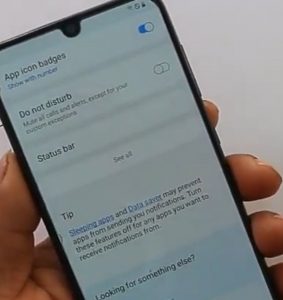
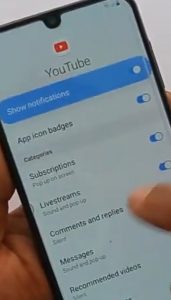





Kommentit (6)